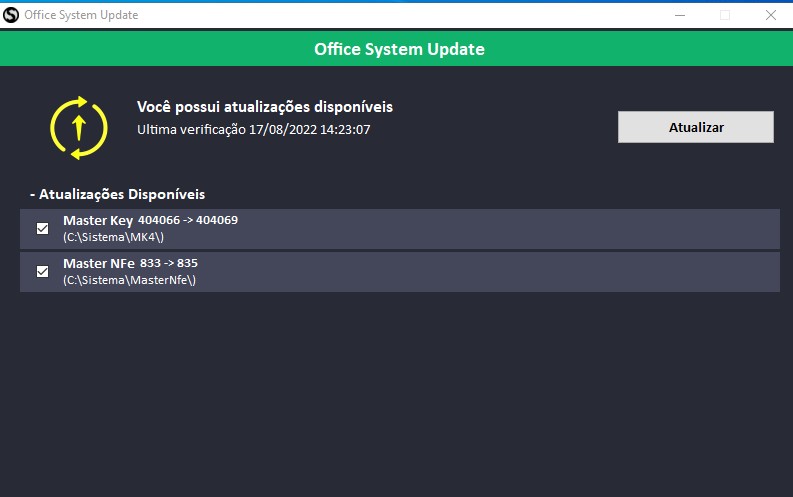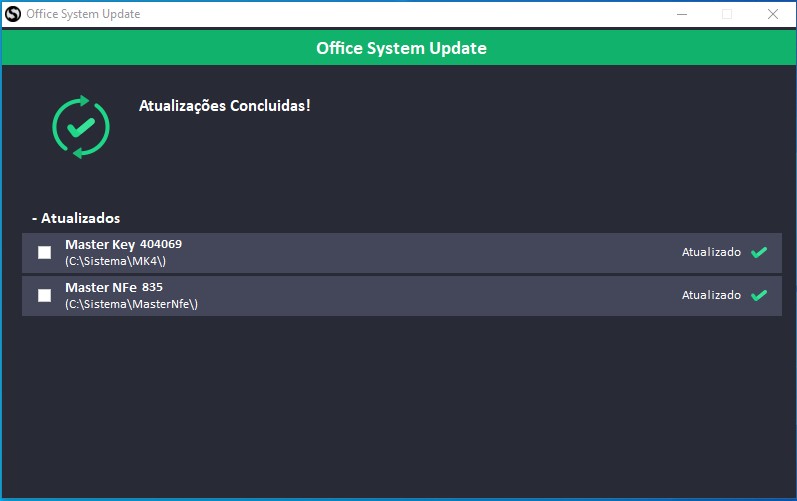Mudanças entre as edições de "Updater"
Ir para navegação
Ir para pesquisar
| Linha 30: | Linha 30: | ||
#Com isso ele vai ficar configurado corretamente. | #Com isso ele vai ficar configurado corretamente. | ||
| − | === Como Utilizar: === | + | ===Como Utilizar:=== |
| − | # Dentro da pasta Updater (Pasta criada no passo 2 da instalação) Execute o Updater.exe | + | #Dentro da pasta Updater (Pasta criada no passo 2 da instalação) Execute o Updater.exe |
| − | # Depois Clique em Atualizar, com isso o Updater vai verificar e efetuar a atualização do sistema automaticamente. | + | #Depois Clique em Atualizar, com isso o Updater vai verificar e efetuar a atualização do sistema automaticamente. |
[[Arquivo:Updater.jpg|centro|miniaturadaimagem]] | [[Arquivo:Updater.jpg|centro|miniaturadaimagem]] | ||
OBS: O sistema efetua o seguinte processos: | OBS: O sistema efetua o seguinte processos: | ||
| − | * Backup do sistema | + | *Backup do sistema |
| − | * Download dos arquivos da atualização | + | *Download dos arquivos da atualização |
| − | * Efetua a atualização do sistema | + | *Efetua a atualização do sistema |
| − | * Verifique se teve ou não erro de atualização (se tiver, ele vai voltar para a versão anterior utilizando o backup) | + | *Verifique se teve ou não erro de atualização (se tiver, ele vai voltar para a versão anterior utilizando o backup) |
| − | * Informa na tela do Updater se a atualização foi concluída ! | + | *Informa na tela do Updater se a atualização foi concluída ! |
<br /> | <br /> | ||
[[Arquivo:Tela Updater Concluido.jpg|centro|miniaturadaimagem]] | [[Arquivo:Tela Updater Concluido.jpg|centro|miniaturadaimagem]] | ||
| − | <br /> | + | |
| + | === Erros: === | ||
| + | Nada reportado ainda.<br /> | ||
Edição das 17h32min de 17 de agosto de 2022
Índice
Introdução:
Nesse tutorial, você vai aprender como utilizar o MK Updater para efetuar as atualizações dos sistemas Master Key.
Instalação:
- Baixe o arquivo "updater.exe" em : https://files.officesystem.com.br/atualizacoes/Updater.zip
- Dentro da pasta Sistema, crie uma pasta com o nome Updater
- Extraia o Updater.zip dentro dessa pasta. (Verifique se a DLL "fbclient.dll" está dentro da pasta, se não coloque-a dentro! )
- Dessa forma estará instalado o programa.
Configurações:
O sistema Updater verifica alguns requisitos antes de fazer a atualização:
- Se possui pasta Atual dentro da pasta MK4
- Dentro do Connect.ini, se possui o caminho da pasta atual, no campo PATH Exemplo: Path=C:\Sistema\MK4\
- Dentro do Connect.ini, verifica se está como Firebird exemplo: DriverName=Firebird
- Verificar se o sistema está com a versão maior ou igual a 4.04.064 (Versões anteriores não cria o caminho dentro do Regedit com isso precisa fazer a criação manual passo a baixo).
Utilizar o Updater em versões menor que 4.04.064 do MK4.
- Procure pelo programa Executar do Windows ou clique o botão Windows + R.
- Entre nesse caminho: HKEY_CURRENT_USER\SOFTWARE\Office System
- Criar a pasta com o nome: Master Key, Master NFe, MKI (lembrando que o nome da pasta precisa ser dessa forma maiúsculo e minúsculo).
- Dentro da pasta Master Key, Botão direito, Novo > Valor da Cadeia de Caracteres
- Coloque o nome do Registro: "Local" (Se possui mais sistema no mesmo computador, coloque Local 1, Local 2, Local 3, etc...)
- Após no campo Dados do Valor, coloque o caminho do mk4.exe, exemplo:
- Master Key : C:\Sistema\MK4\MKey.exe
- Master NFe: C:\Sistema\MasterNfe\MasterNFe.exe
- MKI : C:\Sistema\MK4\MKI.exe
- Com isso ele vai ficar configurado corretamente.
Como Utilizar:
- Dentro da pasta Updater (Pasta criada no passo 2 da instalação) Execute o Updater.exe
- Depois Clique em Atualizar, com isso o Updater vai verificar e efetuar a atualização do sistema automaticamente.
OBS: O sistema efetua o seguinte processos:
- Backup do sistema
- Download dos arquivos da atualização
- Efetua a atualização do sistema
- Verifique se teve ou não erro de atualização (se tiver, ele vai voltar para a versão anterior utilizando o backup)
- Informa na tela do Updater se a atualização foi concluída !
Erros:
Nada reportado ainda.